
휴대폰 문자 설정 변경: 간단한 3단계로 완벽하게 마스터하기
스마트폰 사용 중 가장 기본적이면서도 중요한 기능 중 하나인 문자 메시지! 하지만 문자 알림이 너무 많거나, 반대로 중요한 메시지를 놓치는 경우가 종종 있죠? 이젠 걱정 마세요! 본 가이드에서는 간단한 3단계로 휴대폰 문자 설정을 변경하고, 여러분의 스마트폰 사용 경험을 한층 더 개선하는 방법을 알려드립니다. 지금 바로 시작해 보세요!
✅ 윈도우11 설치는 어렵다고 생각하세요? 3단계로 휴대폰 문자 설정을 마스터한 당신이라면 윈도우11 설치도 거뜬할 거예요! 지금 바로 윈도우11 설치 가이드를 확인하고, 컴퓨터 마스터로 거듭나세요!
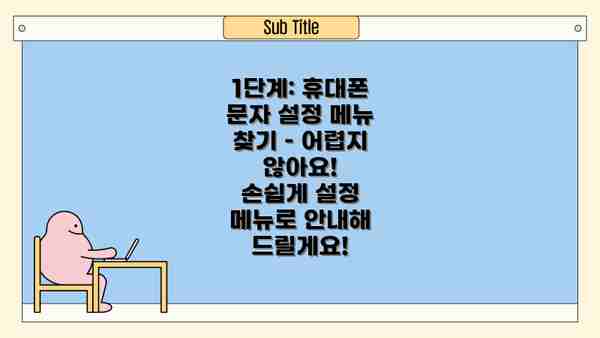
1단계: 휴대폰 문자 설정 메뉴 찾기 – 어렵지 않아요! 손쉽게 설정 메뉴로 안내해 드릴게요!
휴대폰 문자 설정을 바꾸고 싶은데, 어디서부터 시작해야 할지 막막하시다고요? 걱정 마세요! 처음이라 어려울 수 있지만, 단계별로 차근차근 따라오시면 누구든 쉽게 설정 메뉴를 찾을 수 있어요. 이 단계에서는 여러분의 휴대폰 기종에 상관없이, 공통적으로 적용되는 설정 메뉴 찾는 방법을 알려드릴게요.
먼저, 휴대폰의 설정 앱을 찾아야 합니다. 보통 설정 앱 아이콘은 회색 톱니바퀴 모양이거나, 설정이라고 직접적으로 표시되어 있어요. 홈 화면이나 앱 서랍에서 쉽게 찾아볼 수 있을 거예요. 찾으셨나요? 잘 찾으셨다면 다음 단계로 넘어가 볼까요?
설정 앱을 탭 하시면 다양한 설정 항목들이 보일 거예요. 여기서 우리가 찾아야 할 것은 바로 “알림” 또는 “앱” 혹은 “메시지” 메뉴입니다. 기종에 따라 메뉴 이름이 조금씩 다를 수 있으니, 아래의 예시를 참고해 보세요.
- 삼성 갤럭시: “알림”, “앱”, “메시지” 메뉴 중 하나에 문자 설정이 있을 가능성이 높아요. “알림” 메뉴를 선택하셨다면, 거기에 “메시지” 또는 휴대폰에 기본적으로 설치된 문자 앱(예: Samsung Messages)이 있는지 확인해 보세요.
- 애플 아이폰: “알림” 메뉴에서 “메시지”를 찾아 설정을 변경할 수 있어요. 혹은 “설정” > “메시지”를 직접 찾아도 됩니다.
- LG: “알림” 또는 “알림 및 상태 표시줄” 메뉴 내에 “메시지” 설정이 포함되어 있을 가능성이 가장 커요.
만약 위에 언급된 메뉴에서 문자 설정을 찾지 못했다면, 설정 앱의 검색 기능을 활용해 보세요. “메시지”, “문자 메시지”, “SMS”, “MMS” 등의 키워드로 검색하면 좀 더 쉽게 찾을 수 있답니다.
설정 메뉴 찾는 방법은 휴대폰 기종마다 약간씩 다르지만, 차분하게 메뉴를 탐색하고 검색 기능을 활용하면 누구나 쉽게 문자 설정 메뉴를 찾을 수 있어요.
설정 메뉴를 찾는 데 어려움이 있다면, 휴대폰 제조사의 공식 웹사이트나 사용 설명서를 참고하는 것도 좋은 방법이에요. 자세한 설명과 그림과 함께 안내해주니 더욱 빠르게 설정 메뉴를 찾을 수 있을 거예요.
자, 이제 설정 메뉴를 찾았으니 다음 단계로 넘어가서 알림 설정을 변경해 볼까요? 다음 단계도 어렵지 않으니, 편안한 마음으로 따라와 주세요!

안드로이드 기기에서 문자 설정 찾기
안드로이드 기기에서는 일반적으로 다음과 같은 단계를 통해 설정 메뉴에 접근할 수 있습니다.
- 문자 메시지 앱을 실행합니다. (예: 삼성 메시지, Google 메시지 등)
- 앱의 설정 메뉴를 찾습니다. 이는 보통 앱의 상단 오른쪽에 위치한 세 개의 점 (⋮) 또는 톱니바퀴 아이콘 (⚙️)을 통해 접근 가능합니다. 일부 기기에서는 메뉴 항목이 ‘설정’, ‘환경 설정’, ‘더 보기’ 등으로 표시될 수 있습니다.
- 설정 메뉴 안에서 알림 설정, 소리 설정, 문자 스타일 설정 등의 항목을 찾아 필요에 따라 변경할 수 있습니다.
아이폰 기기에서 문자 설정 찾기
아이폰의 경우는 조금 다릅니다.
- 메시지 앱을 실행합니다.
- 아이폰의 경우, 설정 메뉴는 일반적으로 설정 앱에서 찾을 수 있습니다. 아이폰의 홈 화면에서 설정 앱 (회색 바탕에 톱니바퀴 모양)을 찾아 실행합니다.
- 설정 앱에서 알림을 선택합니다.
- 메시지를 선택하여 알림 설정을 변경할 수 있습니다. 알림 스타일, 소리, 배지 표시 등을 개별적으로 설정 가능합니다.
2단계: 휴대폰 문자 알림 설정 변경 – 나만의 알림 스타일을 만들어보세요!
휴대폰 문자 알림 설정은 생각보다 다양하고 중요해요! 어떤 설정을 하는지에 따라 문자를 놓치는 불편함을 줄이거나, 반대로 너무 많은 알림에 지칠 수도 있으니까요. 이 단계에서는 여러분에게 딱 맞는 알림 설정을 찾는 방법을 자세히 알려드릴게요.


| 설정 항목 | 설명 | 설정 옵션 예시 | 나에게 맞는 설정은? |
|---|---|---|---|
| 알림 표시 방식 | 문자 수신 시 어떻게 알림을 받을지 설정하는 부분이에요. | · 소리와 진동, · 소리만, · 진동만, · 표시만 (소리X, 진동X) | 중요한 문자는 소리와 진동, 일반적인 문자는 진동만으로 설정하면 효율적이에요. 필요에 따라 조절해 보세요! |
| 알림 소리 | 알림에 사용될 소리를 선택할 수 있어요. | 시스템 기본 소리, 사용자 지정 소리 등 다양한 옵션 제공 | 너무 시끄럽거나 자주 듣는 소리는 피하고, 듣기 편안한 소리를 선택하세요. 또는 중요도에 따라 소리를 다르게 설정할 수도 있고요! |
| 알림 진동 패턴 | 진동 패턴을 선택하여 문자 수신을 알려줄 수 있어요. | 짧은 진동, 긴 진동, 반복 진동 등 다양한 패턴 제공 | 다른 알림과 구분되는 독특한 진동 패턴을 선택하면 좋겠죠? 진동 세기도 조절해 보세요. |
| 알림 LED 표시 | LED 표시등을 통해 문자 수신을 알려줄 수 있는 기능이에요. (기기 지원 여부 확인 필수) | 켜짐/꺼짐, 색상 변경 등 | 밤에는 꺼두고 낮에만 켜두는 식으로 사용하면 유용해요! |
| 알림 우선순위 | 특정 발신자의 문자 알림을 우선적으로 표시할 수 있어요. | 중요한 연락처 우선 표시 | 가족이나 친구 등 중요한 연락처를 우선순위에 설정하면 놓치는 문자 없이 편리하게 관리할 수 있어요. |
| 알림 화면 표시 | 잠금 화면에서 문자 내용을 미리 보여줄지 설정하는 기능이에요. | 내용 미리보기 켜짐/꺼짐, 알림 숨기기 | 개인정보 보호를 위해 중요한 내용은 잠금화면에서 보이지 않도록 설정하는게 좋을 수도 있어요. |
| 알림 그룹 설정 | 특정 그룹(예: 가족, 친구)의 알림을 따로 관리할 수 있어요. (기기 지원 여부 확인 필수) | 그룹별 알림 소리, 진동 패턴 설정 | 여러 그룹의 알림을 각기 다르게 설정하여 편리하게 문자를 분류하고 관리할 수 있어요. 중요한 그룹은 알림을 더 크게 설정하세요! |
나에게 딱 맞는 알림 설정을 찾는 것이 가장 중요해요! 위의 표를 참고하여 여러 설정을 조합해보고, 자신에게 가장 편리하고 효율적인 알림 방식을 찾아보세요. 설정을 변경한 후에는 꼭 테스트를 해보고, 불편한 점이 있다면 다시 수정하는 것을 잊지 마세요!
이렇게 알림 설정을 변경하면 문자 메시지를 더 효율적으로 관리하고, 중요한 메시지를 놓치지 않도록 도와줄 거예요. 다음 단계로 넘어가기 전에, 자신에게 최적화된 알림 설정을 완성해 보세요!

알림 소리 설정
문자 메시지 도착 시 알림 소리를 변경할 수 있습니다. 기본 제공되는 소리 외에도 자신이 좋아하는 소리로 변경하여 쉽게 문자 메시지를 인지하도록 할 수 있습니다. 안드로이드와 아이폰 모두 다양한 소리 파일을 지원합니다.
알림 진동 패턴 설정
진동 패턴을 변경하여 알림을 더욱 효과적으로 받을 수 있습니다. 다양한 진동 패턴 중에서 중요한 메시지에만 특별한 패턴을 설정하여 빠르게 구분할 수도 있습니다.
알림 방식 설정
팝업 알림, 배너 알림 등의 알림 방식을 선택할 수 있습니다. 팝업 알림은 화면 전체를 가리는 방식이고, 배너 알림은 화면 상단에 짧게 나타나는 방식입니다. 자신의 사용 환경에 맞춰 적절한 알림 방식을 선택하는 것이 좋습니다. 예를 들어 게임 중이거나 중요한 작업 중에는 배너 알림을 사용하고, 그 외 시간에는 팝업 알림을 사용하는 것처럼요.
3단계: 문자 메시지 설정 추가 – 나만의 맞춤 설정 완성하기!
이제 1단계와 2단계를 통해 문자 설정 메뉴를 찾고 알림 설정까지 변경하셨나요? 마지막 3단계에서는 여러분의 편의성을 더욱 높여줄 추가적인 문자 메시지 설정들을 살펴보고, 나만의 완벽한 설정을 완성해 보도록 하겠습니다. 자, 시작해볼까요?
알림 소리 및 진동 설정 세부 조정: 기본 알림 소리와 진동 패턴만으로 만족스럽지 않으시다면, 여러분의 취향에 맞게 더욱 세밀하게 설정을 변경할 수 있어요. 다양한 알림 소리와 진동 패턴을 직접 확인해보고 가장 마음에 드는 것을 선택해 보세요. 특정 연락처에 대해서는 다른 알림 설정을 적용하는 것도 가능하답니다. 중요한 사람에게는 벨소리와 진동을, 덜 중요한 메시지에는 진동만으로 설정하실 수도 있겠죠?
문자 메시지 보관 기간 설정: 휴대폰 저장 공간을 효율적으로 관리하기 위해 문자 메시지 보관 기간을 설정하는 것이 중요해요. 보관 기간이 지난 메시지는 자동으로 삭제되어 공간 부족 걱정 없이 편리하게 이용하실 수 있답니다. 필요에 따라 몇 달, 혹은 몇 년 동안 메시지를 보관할지 직접 설정해 보세요.
발신자 이름 표시 설정: 알 수 없는 번호로부터 오는 메시지가 걱정되시나요? 발신자 이름 표시 설정을 통해 발신자의 정보를 확인하고 스팸 메시지를 걸러낼 수 있답니다. 설정 메뉴에서 번호 정보를 표시할지, 혹은 이름을 함께 표시할지 선택할 수 있어요.
MMS(멀티미디어 메시지) 설정 확인: 사진이나 동영상과 같은 멀티미디어 메시지를 주고받을 때, MMS 설정이 제대로 되어 있는지 확인해야 해요. MMS 수신 및 전송 설정을 통해 문제 없이 멀티미디어 메시지를 주고받을 수 있는 환경을 만들어 보세요. 데이터 사용량이 걱정된다면, Wi-Fi 환경에서만 MMS를 사용하도록 설정하는 것도 좋은 방법이에요.
차단 목록 관리: 원치 않는 메시지를 받지 않도록 차단 목록을 관리하는 기능도 활용해 보세요. 특정 번호 또는 단어를 차단 목록에 추가하면 해당 번호나 단어를 포함한 메시지를 받지 않도록 설정할 수 있답니다. 스팸 메시지로부터 자유로워질 수 있어요!
나에게 꼭 맞는 문자 설정을 완성하여 불필요한 스트레스 없이 편리하게 문자 메시지를 이용하세요!
이 모든 설정을 여러분의 필요와 취향에 따라 조정하면, 더욱 편리하고 효율적인 문자 메시지 환경을 구축할 수 있을 거예요. 자신에게 맞는 최적의 설정을 찾아 즐거운 문자 생활을 누리시길 바랍니다!
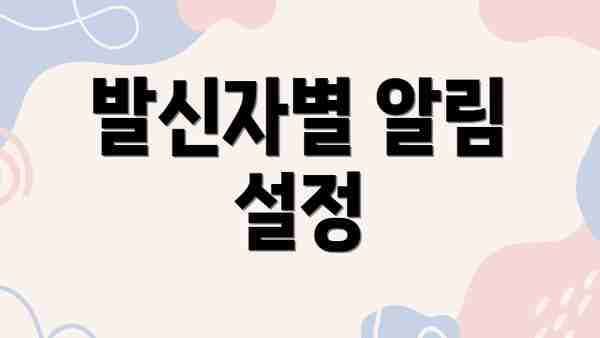
발신자별 알림 설정
특정 연락처의 메시지에 대해서만 알림을 받도록 설정할 수 있습니다. 가족이나 친구로부터 오는 메시지는 중요하게 여기지만, 스팸 메시지에는 신경 쓰지 않으려면 이 기능을 활용하세요.
키워드 필터링 설정
특정 키워드가 포함된 메시지만 알림을 받도록 설정할 수 있는 기능도 일부 기기에서 제공됩니다. 예를 들어 “주문”, “배송”과 같은 키워드를 설정하면, 이 키워드가 포함된 메시지에 대해서만 알림을 받을 수 있습니다. 이를 통해 중요한 메시지를 놓치지 않고 효율적으로 관리할 수 있습니다.
| 설정 항목 | 안드로이드 | 아이폰 |
|---|---|---|
| 알림 소리 | 설정 앱 > 소리 및 진동 > 알림 소리 | 설정 앱 > 소리 및 햅틱 > 알림 소리 |
| 알림 진동 | 설정 앱 > 소리 및 진동 > 알림 진동 | 설정 앱 > 소리 및 햅틱 > 알림 진동 |
| 알림 방식 | 메시지 앱 > 설정 > 알림 | 설정 앱 > 알림 > 메시지 |
추가 팁: 문자 메시지 효율적으로 관리하기 – 깔끔하고 편리한 문자함 관리법
자, 이제 휴대폰 문자 설정을 마스터했으니, 문자 메시지를 효율적으로 관리하는 방법을 알아볼까요? 정리되지 않은 문자 메시지는 스트레스의 원인이 될 수 있으니까요! 꼼꼼하게 따라 해보시면, 훨씬 깔끔하고 편리하게 문자를 관리할 수 있답니다.
1. 중요한 문자는 따로 분류해 보세요!
문자 메시지가 많이 쌓이면 중요한 메시지를 찾기 어려워지죠. 은행 알림, 배송 정보, 정부 기관 안내 문자 등 중요한 문자는 별도로 분류하여 관리하는 것이 좋아요. 대부분의 휴대폰은 폴더 생성 기능이나 특정 연락처 문자만 표시하는 기능을 제공해요. 활용해 보세요!


- 폴더 생성: “가족”, “금융”, “쇼핑” 등 카테고리별로 폴더를 만들고, 해당 카테고리의 문자 메시지를 옮겨 담으면 한눈에 중요한 정보를 확인할 수 있어요.
- 연락처 필터링: 특정 연락처의 문자 메시지만 따로 표시되도록 설정하면, 회사나 중요한 거래처의 연락을 빠르게 확인할 수 있답니다.
- 별표 기능: 중요한 문자에는 별표(*) 표시를 해두면 나중에 쉽게 찾아볼 수 있어요.
2. 정기적으로 문자 메시지를 정리해 보세요!
쌓여가는 문자 메시지는 스마트폰 저장 공간을 차지하고, 배터리 소모에도 영향을 줄 수 있어요. 일정 기간이 지난 문자는 과감하게 삭제하는 습관을 들여보세요. 휴대폰 설정에서 자동 삭제 기능을 활용하는 것도 좋은 방법이에요.
- 자동 삭제 설정: 휴대폰 설정에서 문자 메시지 자동 삭제 기간 설정을 통해 일정 기간이 지난 문자를 자동으로 삭제할 수 있어요. 3개월, 6개월 등 자신에게 맞는 기간을 설정해 보세요.
- 수동 삭제: 정기적으로 문자함에 들어가 불필요한 문자 메시지를 직접 삭제하면 더욱 효율적인 관리가 가능해요.
- 검색 기능 활용: 필요한 문자만 남기고 삭제할 때, 키워드 검색 기능을 사용하면 훨씬 빠르게 원하는 문자를 찾을 수 있답니다.
3. 검색과 필터링 기능을 활용하세요!
많은 문자 메시지 속에서 원하는 정보를 찾는 것은 시간 낭비일 수 있어요. 휴대폰의 검색 기능과 필터링 기능을 적극 활용하여 원하는 문자를 빠르게 찾아보세요.
- 키워드 검색: 특정 단어나 문구를 검색하여 원하는 메시지를 빠르게 찾아보세요. 예를 들어 “배송” 이라고 검색하면 배송 관련 문자만 표시됩니다.
- 날짜별 필터링: 특정 기간의 문자만 표시하도록 필터링하면 원하는 정보를 훨씬 쉽게 찾을 수 있어요.
정기적인 문자 정리는 스마트폰 성능 향상과 효율적인 메시지 관리에 필수입니다.
결론적으로, 위의 팁들을 활용하여 문자 메시지를 효율적으로 관리하면 소중한 시간을 절약하고 스마트폰을 더욱 편리하게 사용할 수 있답니다. 자신에게 맞는 방법을 찾아 깔끔한 문자함을 만들어 보세요!
결론: 이제 당신만의 완벽한 문자 설정을 완성해 보세요!
자, 이제 3단계를 거쳐 휴대폰 문자 설정을 완벽하게 마스터하셨네요! 처음에는 복잡해 보였던 설정 메뉴도 이제는 익숙해졌을 거예요. 메뉴 찾기부터 알림 설정 변경, 그리고 나만의 추가 설정까지, 단계별로 차근차근 따라오셨다면 지금쯤 여러분의 휴대폰 문자는 훨씬 효율적이고 편리해졌을 거라고 생각해요.
이번 가이드를 통해 배운 내용들을 다시 한번 정리해 볼까요?
- 1단계에서는 휴대폰 설정 메뉴 속 문자 설정 항목을 쉽게 찾는 방법을 알아봤어요. 처음에는 어렵게 느껴질 수 있지만, 알고 보면 아주 간단하죠?
- 2단계에서는 알림 설정을 나에게 맞게 바꾸는 방법을 배웠어요. 소리 크기, 진동 패턴, 알림 표시 방식 등을 조절하여 더 이상 중요한 문자를 놓치는 일이 없도록 설정했을 거예요.
- 3단계에서는 추가적인 문자 설정을 통해 나만의 개성을 담은 설정을 완성했어요. 예를 들어, 발신자별 설정, 특정 단어 필터링 등을 통해 더욱 편리하고 효율적인 문자 관리가 가능해졌을 거예요.
이 모든 과정을 통해 여러분은 이제 문자 메시지를 훨씬 효율적으로 관리할 수 있게 되었답니다. 추가 팁에서 소개한 정기적인 문자 정리, 중요 문자 분류 등의 팁을 활용하면 더욱 깔끔하고 효율적인 문자 관리가 가능해요.
하지만, 가장 중요한 것은 바로 여러분에게 가장 편리하고 효율적인 설정을 찾는 것이에요. 이 가이드는 여러분이 설정을 변경하는 방법을 알려주는 안내일 뿐이지, 절대적인 정답은 아니랍니다. 자신의 사용 패턴과 취향에 따라 설정을 조정하고, 실제로 사용해 보면서 가장 편안하고 효율적인 설정을 찾는 것이 중요해요.
지금 바로 여러분의 휴대폰을 확인하고, 새로운 설정을 적용해 보세요! 더 이상 문자 관리 때문에 스트레스받지 않고, 편리하게 문자를 주고받는 즐거움을 누리시길 바랍니다. 항상 즐거운 문자 생활이 되길 응원할게요!
자주 묻는 질문 Q&A
Q1: 휴대폰 문자 설정 메뉴는 어떻게 찾나요?
A1: 휴대폰의 “설정” 앱을 열고 “알림”, “앱”, 또는 “메시지” 메뉴를 찾으세요. 기종에 따라 메뉴 이름이 다를 수 있으니 검색 기능을 활용하거나 제조사 웹사이트를 참고하세요.
Q2: 문자 알림 설정은 어떻게 변경하나요?
A2: 문자 설정 메뉴에서 알림 표시 방식(소리, 진동, 표시), 알림 소리, 진동 패턴, LED 표시, 알림 우선순위 등을 원하는 대로 변경할 수 있습니다. 자신에게 맞는 설정을 찾아 조합해보세요.
Q3: 추가적인 문자 설정 기능에는 어떤 것들이 있나요?
A3: 문자 메시지 보관 기간 설정, 발신자 이름 표시 설정, MMS 설정 확인, 차단 목록 관리, 발신자별 알림 설정, 키워드 필터링 설정 등 다양한 추가 설정 기능이 있습니다.
이 콘텐츠의 무단 사용은 저작권법에 위배되며, 이를 위반할 경우 민사 및 형사상의 법적 처벌을 받을 수 있습니다. 무단 복제, 배포를 금지합니다.
※ 면책사항: 위 본문 내용은 온라인 자료를 토대로 작성되었으며 발행일 기준 내용이므로 필요 시, 최신 정보 및 사실 확인은 반드시 체크해보시길 권장드립니다.















